使用虚拟机提示“此主机支持 Intel VT-x,但 Intel VT-x 处于禁用状态”
更新时间:2024-06-04 13:05:46作者:bianji
最近有网友问在使用虚拟机的时候遇到过“此主机支持 Intel VT-x,但 Intel VT-x 处于禁用状态”的问题,其实出现这种情况是bios中虚拟化VT-x没有关闭,具体怎么解决问题的呢?下面看小编的操作。
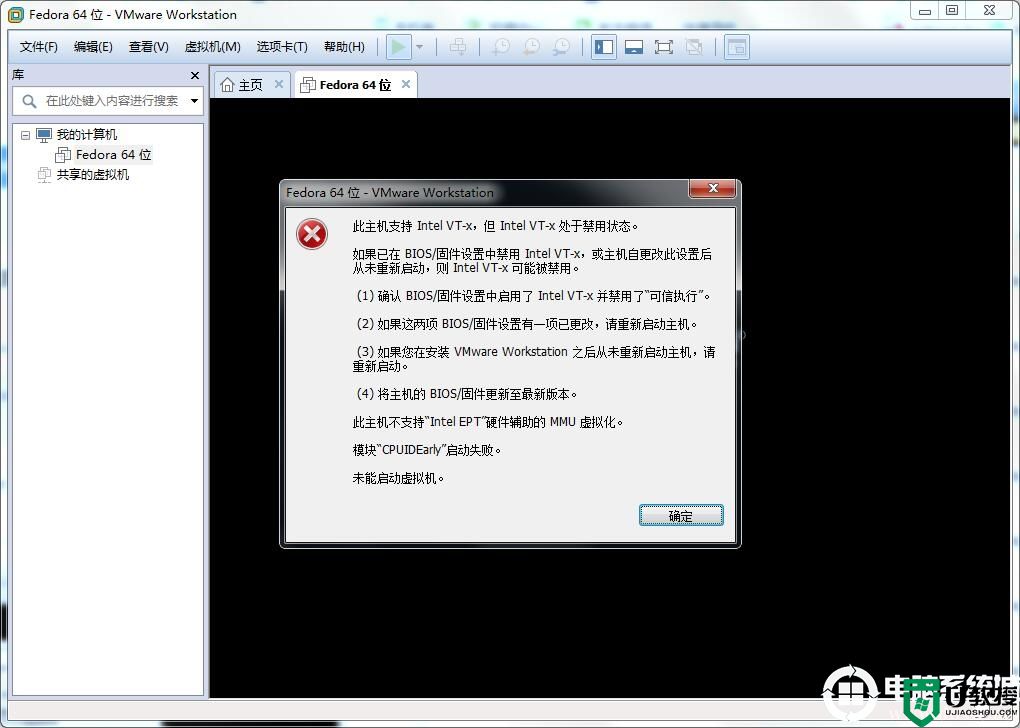
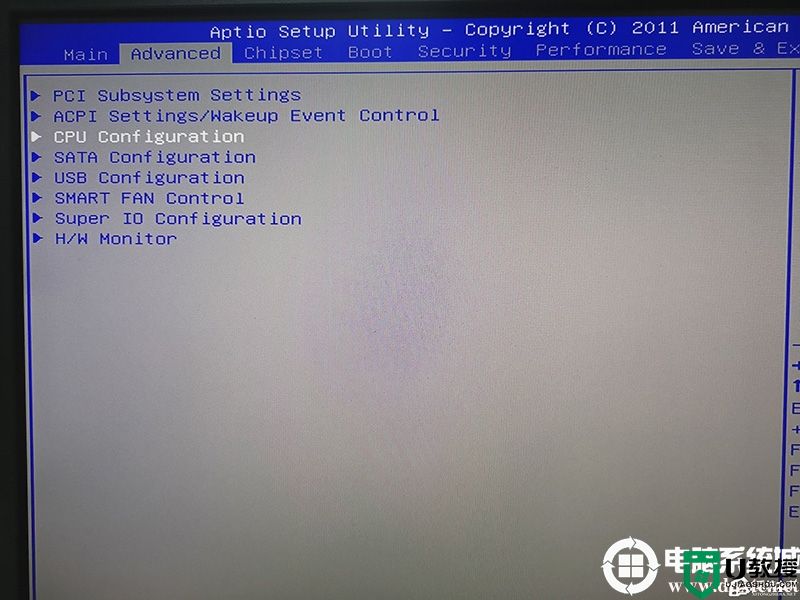
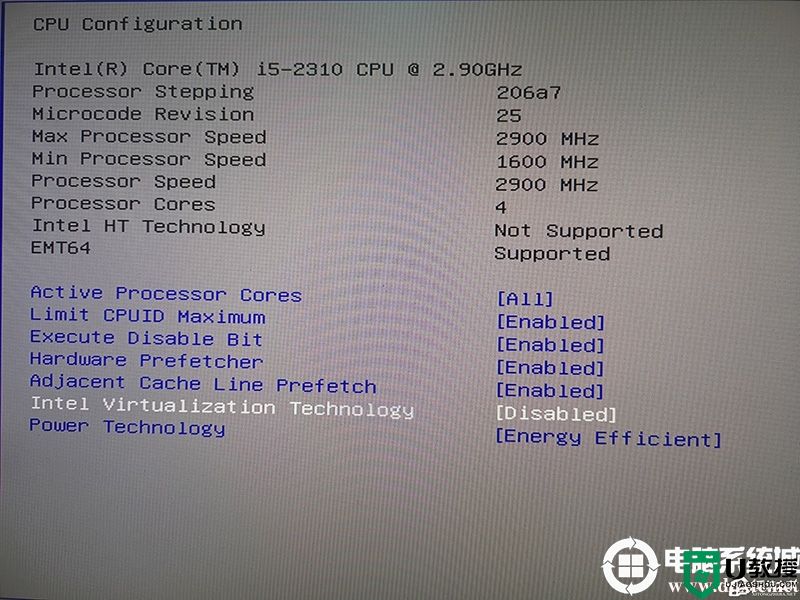
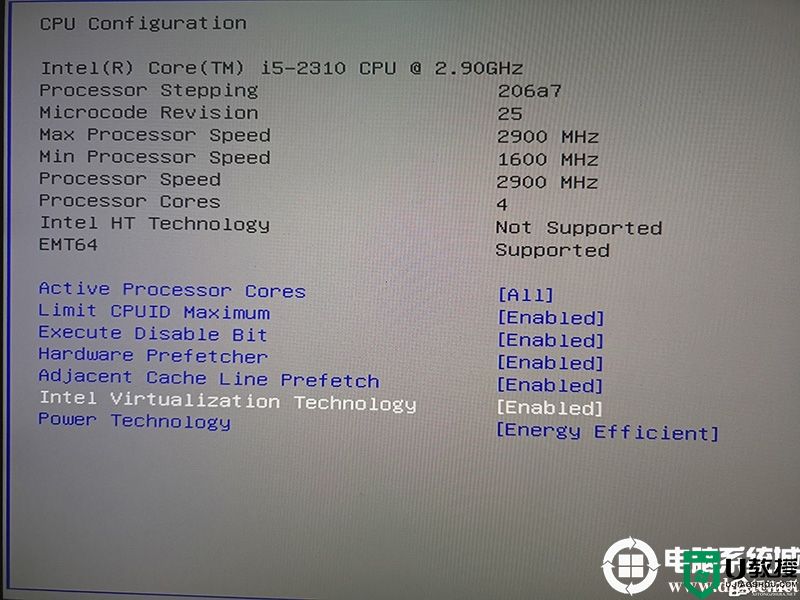
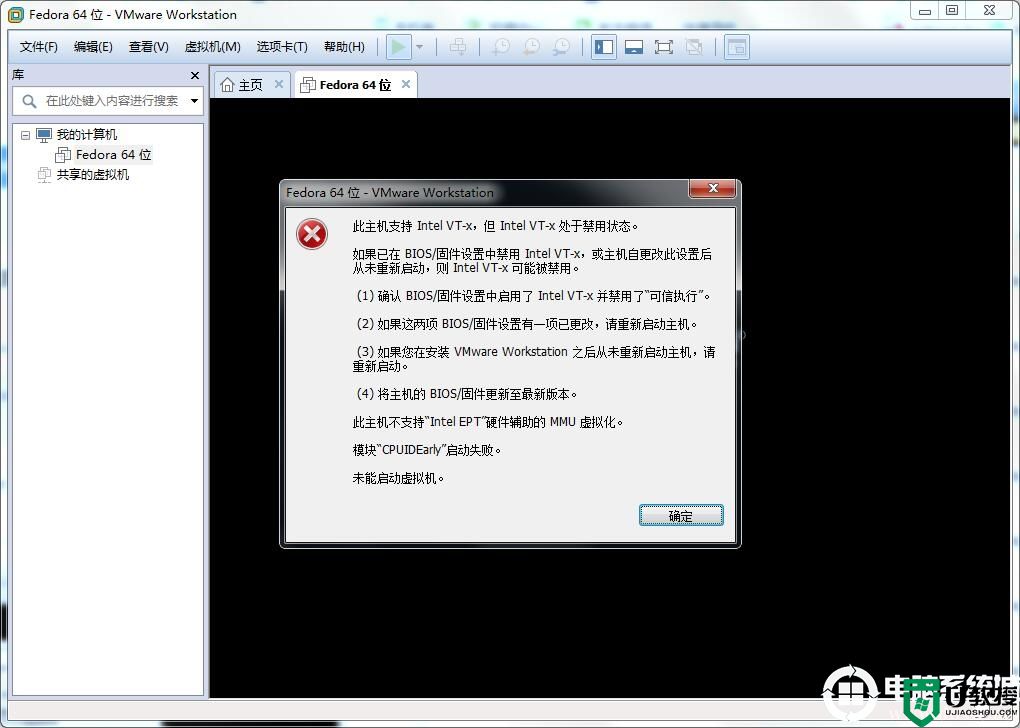
弹窗的提示信息如下:
已将该虚拟机配置为使用 64 位客户机操作系统。但是,无法执行 64 位操作。
此主机支持 Intel VT-x,但 Intel VT-x 处于禁用状态。
如果已在 BIOS/固件设置中禁用 Intel VT-x,或主机自更改此设置后从未重新启动,则 Intel VT-x 可能被禁用。
(1) 确认 BIOS/固件设置中启用了 Intel VT-x 并禁用了“可信执行”。
(2) 如果这两项 BIOS/固件设置有一项已更改,请重新启动主机。
(3) 如果您在安装 VMware Workstation 之后从未重新启动主机,请重新启动。
(4) 将主机的 BIOS/固件更新至最新版本。
解决方法
看上面的提示 也就很好解决了:直接修改BIOS设置即可。
以下以个人映泰H61主板为例:
1、关机,开机,在启动时,按Delete进入 BIOS 设置页面(不同主板进入BIOS快捷键不同,可以通过网络查询);
2、选择Advanced,再选择CPU Configuration并点击enter建进入该功能,在新功能中选择Intel (R) Virtualization Technology ,此时该选项应该是disabled(关闭)的;
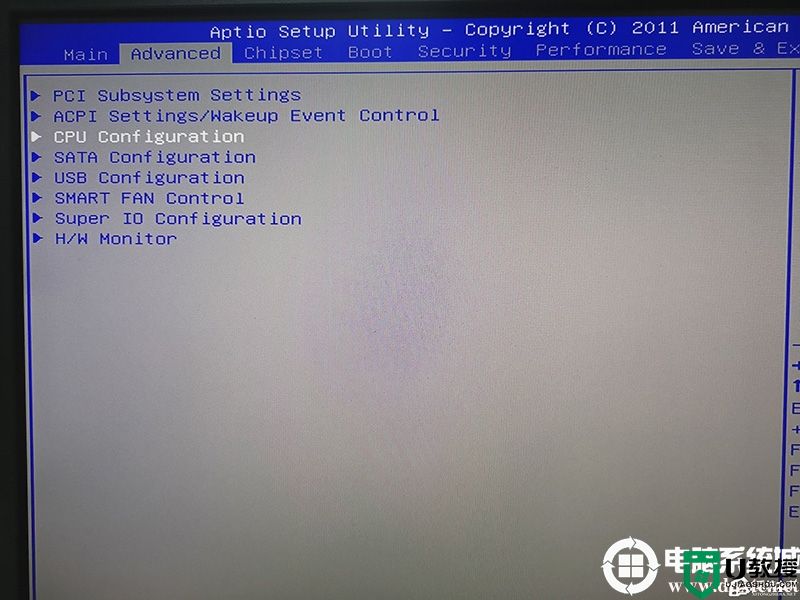
3、将disabled(关闭)改为 enabled(开启);
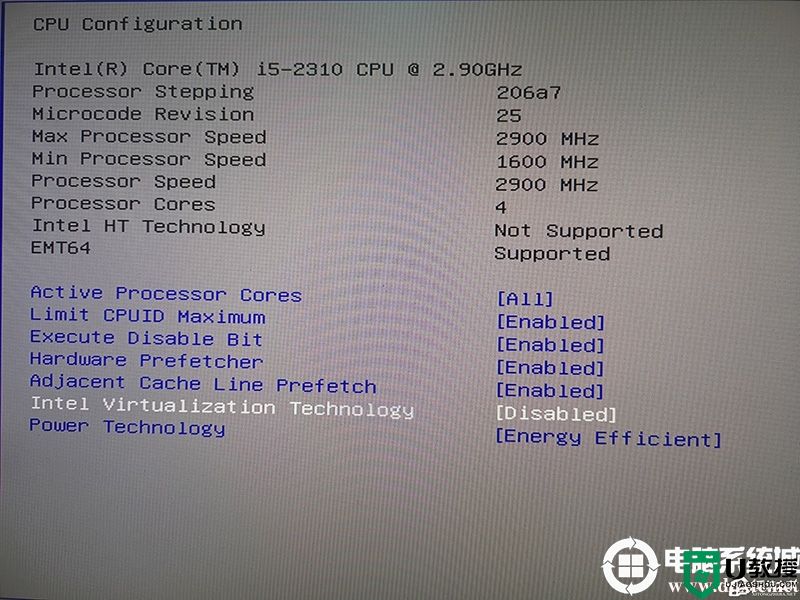
4、保存设置,点击F10,保存后退出,重启即可。
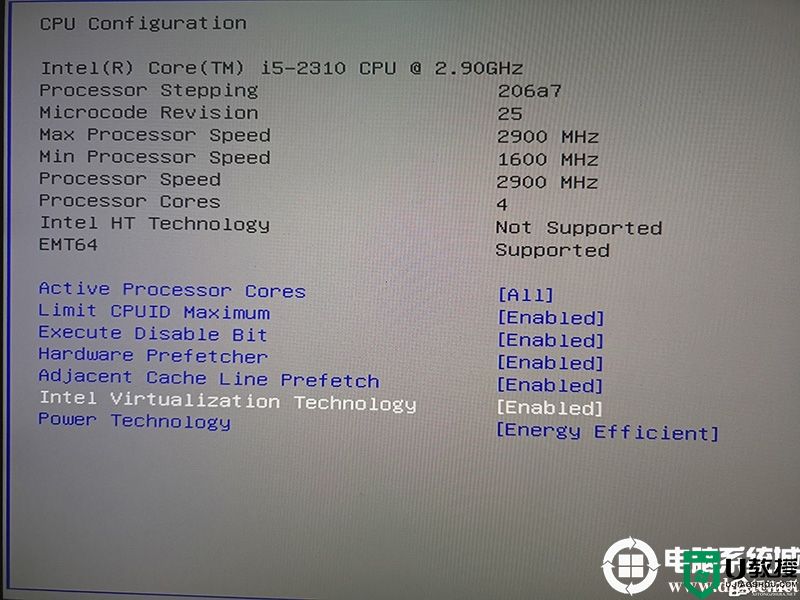
以上就是使用虚拟机提示“此主机支持 Intel VT-x,但 Intel VT-x 处于禁用状态”的解决方法,大家可以试下。
使用虚拟机提示“此主机支持 Intel VT-x,但 Intel VT-x 处于禁用状态”相关教程
- 使用虚拟机提示“此主机支持 Intel VT-x,但 Intel VT-x 处于禁用状态
- 使用虚拟机时提示“此主机支持 Intel VT-x,但 Intel VT-x 处于禁用状态”
- 使用虚拟机时提示“此主机支持 Intel VT-x,但 Intel VT-x 处于禁用状态”
- 华硕主板VM虚拟机提示“此主机支持AMD-V,但AMD-V处于禁用状态”解决方法
- VMware提示此"主机支持Intel VT-x,但Intel VT-x处于禁用状态"解决方法
- 华硕电脑VMware提示"此主机支持Intel VT-x,但处于禁用状态"解决方法
- VMware显示此主机支持 Intel VT-x,但 Intel VT-x 处于禁用状态如何解决
- 电脑开机提示磁盘处于脱机状态,签名冲突的处理方法
- Vmware虚拟机怎么启用虚拟打印机?Vmware启用虚拟打印机方法
- Vmware虚拟机怎么启用虚拟打印机?Vmware启用虚拟打印机方法
- 5.6.3737 官方版
- 5.6.3737 官方版
- Win7安装声卡驱动还是没有声音怎么办 Win7声卡驱动怎么卸载重装
- Win7如何取消非活动时以透明状态显示语言栏 Win7取消透明状态方法
- Windows11怎么下载安装PowerToys Windows11安装PowerToys方法教程
- 如何用腾讯电脑管家进行指定位置杀毒图解

